HƯỚNG DẪN
Truy xuất dữ liệu lý do giao hàng và bổ sung tính năng tự động sao chép thông tin người nhận trên hệ thống mysupership.com
Kính gửi Quý Đối Tác,
Nhằm hỗ trợ đối tác thuận tiện trong việc truy xuất dữ liệu lý do giao hàng trên hệ thống mysupership.com. Đồng thời bổ trợ và nâng cao nghiệp vụ chăm sóc khách hàng cho việc xử lý đơn hằng ngày cho các Shop. Nay, Phòng Hỗ Trợ Đối Tác phối hợp cùng Trung Tâm Công Nghệ SuperTek cho ra mắt tính năng “Truy xuất dữ liệu lý do giao hàng và tự động sao chép thông tin người nhận” trên hệ thống mysupership.com.
I. HƯỚNG DẪN TRUY XUẤT DỮ LIỆU LÝ DO GIAO HÀNG:
1. Tại phần “Quản lý đơn hàng” https://mysupership.com/orders:
- Bước 1: Truy cập cập nhanh tại mục “Đơn hàng”

- Bước 2: Dán mã đơn cần truy xuất lý do giao nhận (1). Bấm “Tìm kiếm” (2)

- Bước 3: Tick chọn 1 hoặc tất cả các đơn hàng cần lấy dữ liệu
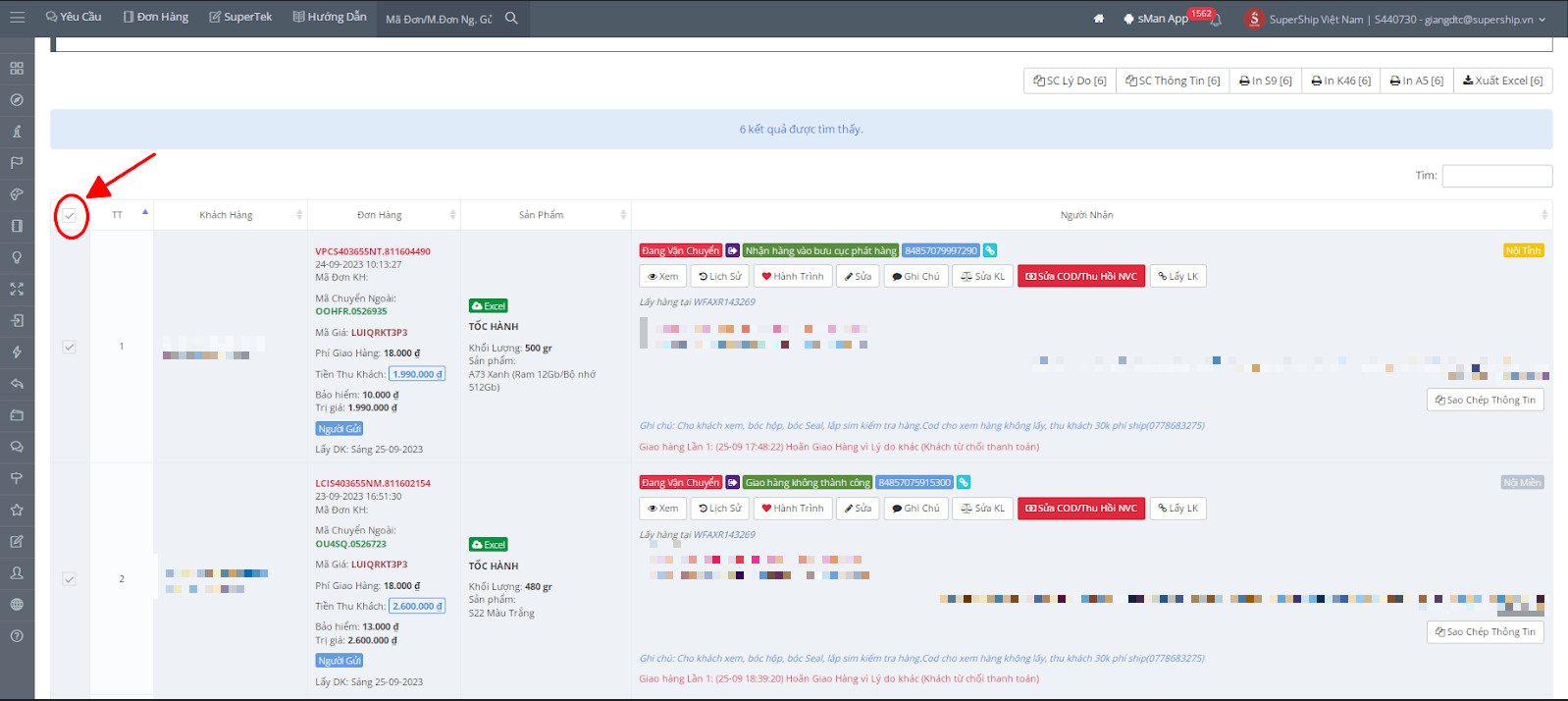
- Bước 4: Để truy xuất lý do giao nhận, đối tác chọn “SC Lý do”
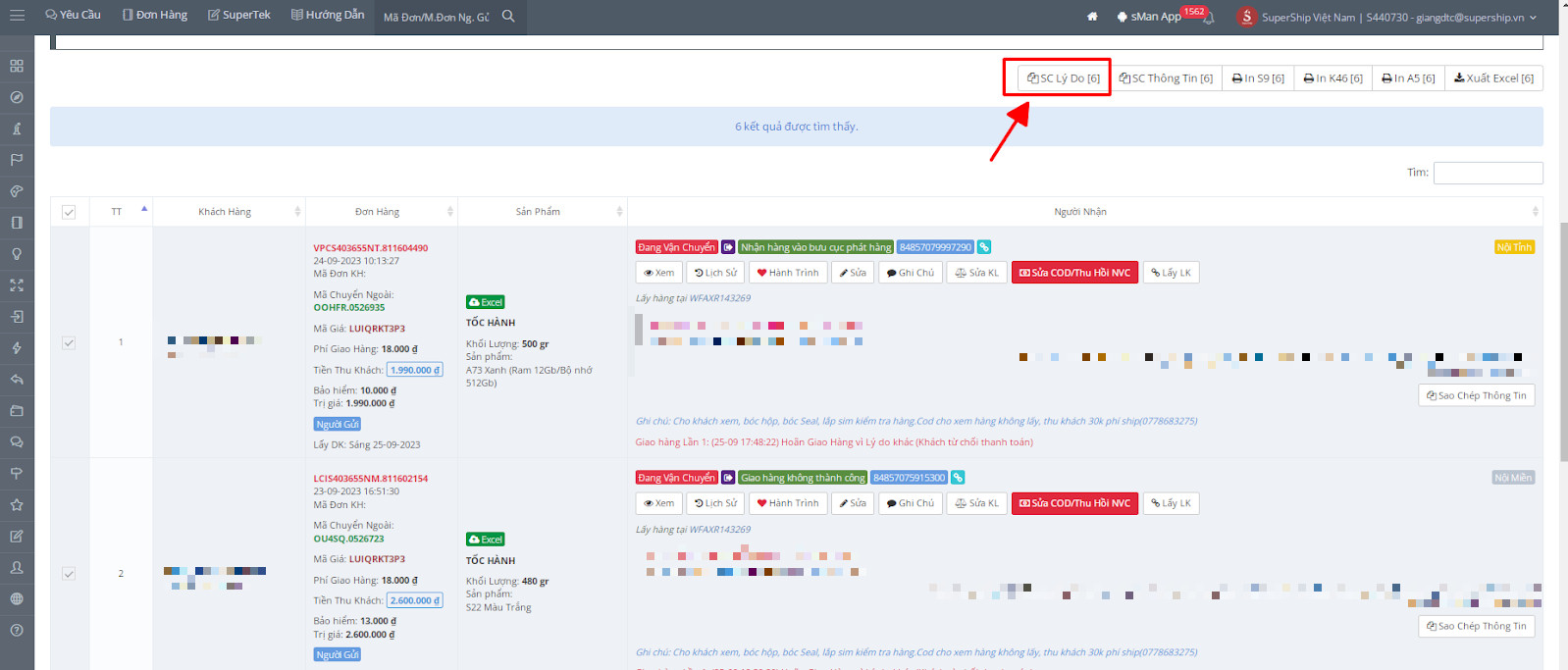
- Để truy xuất thông tin người nhận, đối tác chọn “SC Thông tin”

- Bước 5: Sau khi nhấp chọn chỉ mục muốn tìm kiếm. Hệ thống sẽ dẫn bạn đến màn hình giao diện để sao chép thông tin cần truy xuất

- Sau khi đã sao chép dữ liệu mong muốn, đối tác có thể gửi thông báo cho các Shop thông qua các kênh tương tác để shop kiểm tra lại các đơn hàng. Dữ liệu đã được sao chép sẽ bao gồm: Mã đơn hàng, thông tin người nhận, ngày hoãn giao, lý do hoãn giao, số ca giao

2. Tại phần “Đơn chuyển ngoài” https://mysupership.com/orders/outsource:
- Bước 1: Truy cập nhanh tại mục “Đơn chuyển ngoài”
- Bước 2: Dán mã đơn cần truy xuất lý do giao nhận (1). Có thể tìm kiểm bằng mã đơn của SuperShip hoặc mã đơn của nhà vận chuyển. Bấm “Tìm kiếm” (2)

- Bước 3: Tick chọn 1 hoặc tất cả các đơn hàng cần lấy dữ liệu
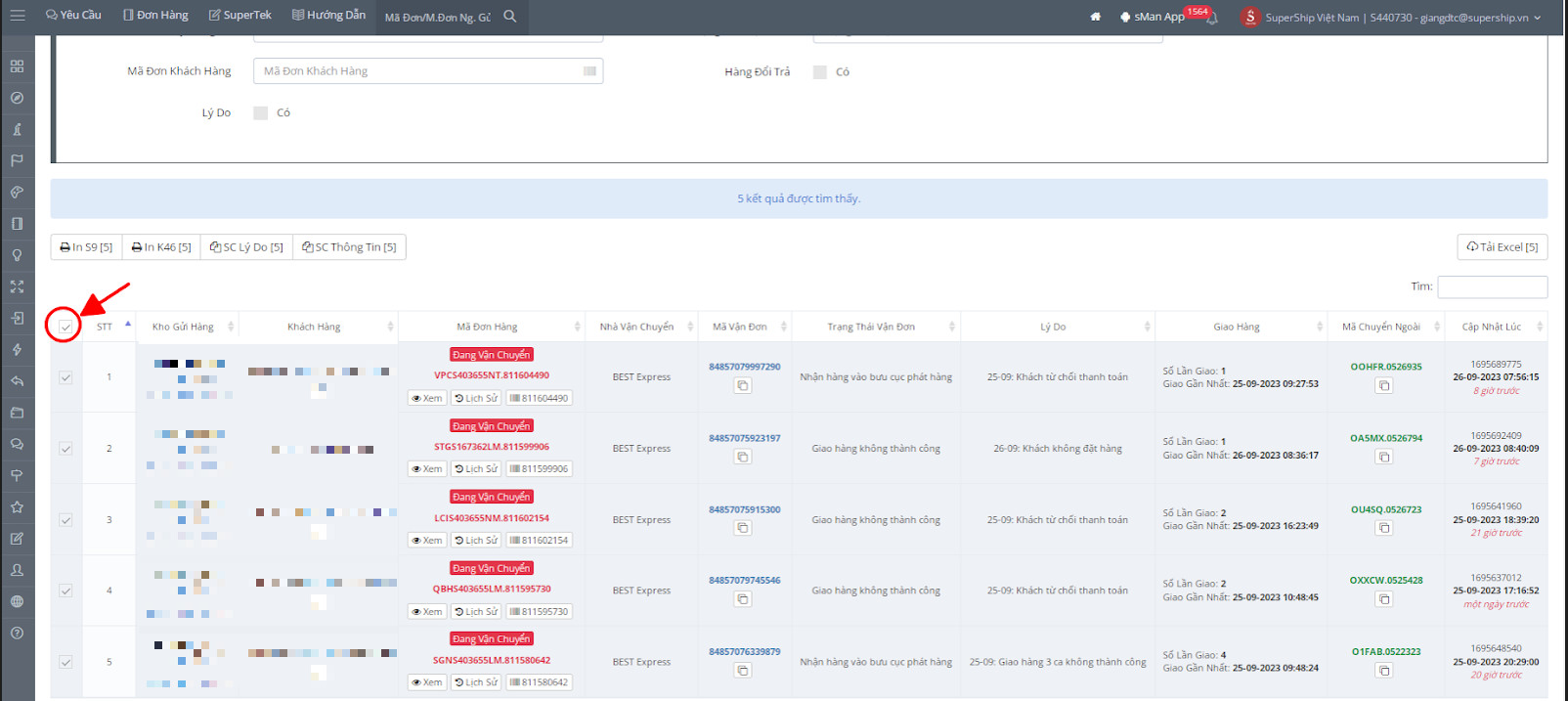
- Bước 4: Để truy xuất thông tin người nhận, đối tác chọn “SC Lý do”
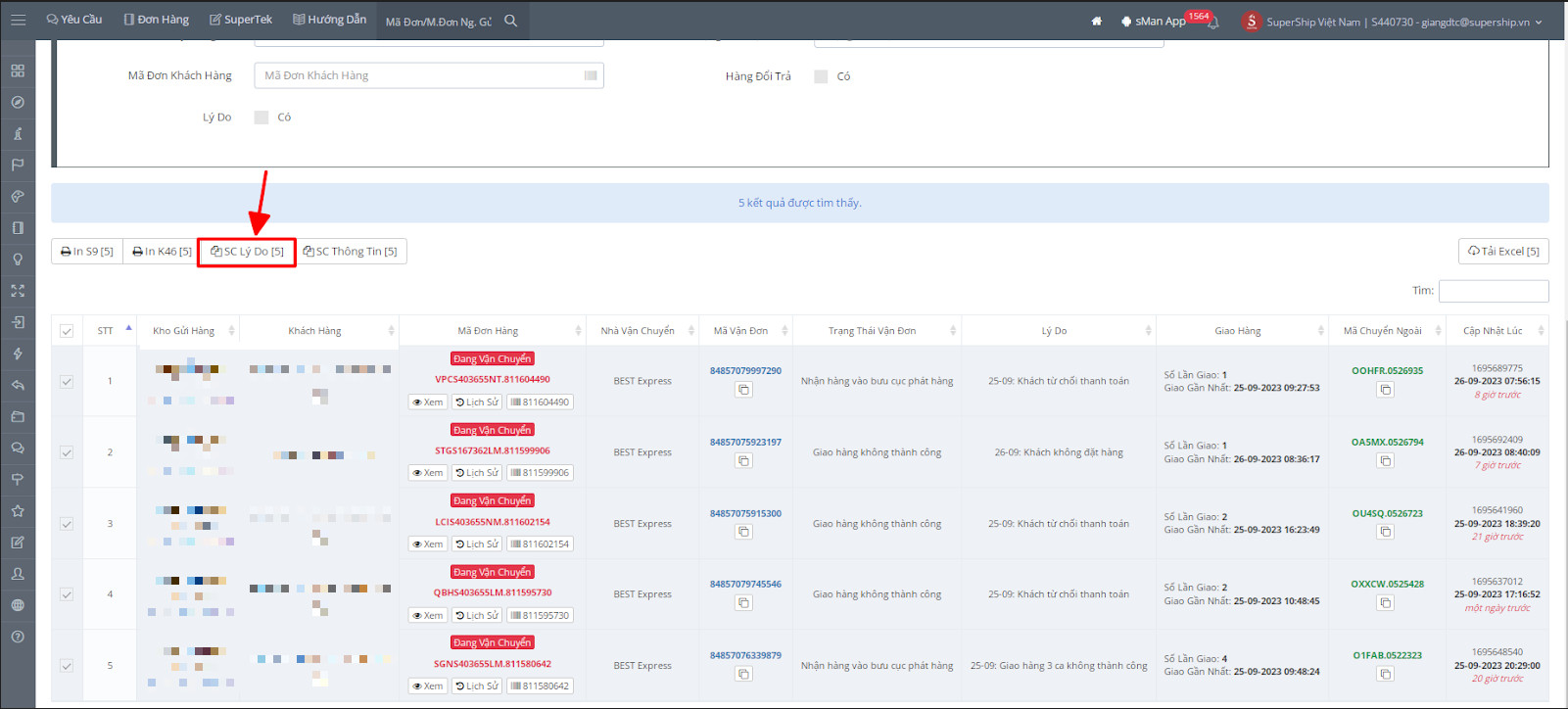
- Để truy xuất thông tin người nhận, đối tác chọn “SC Thông tin”
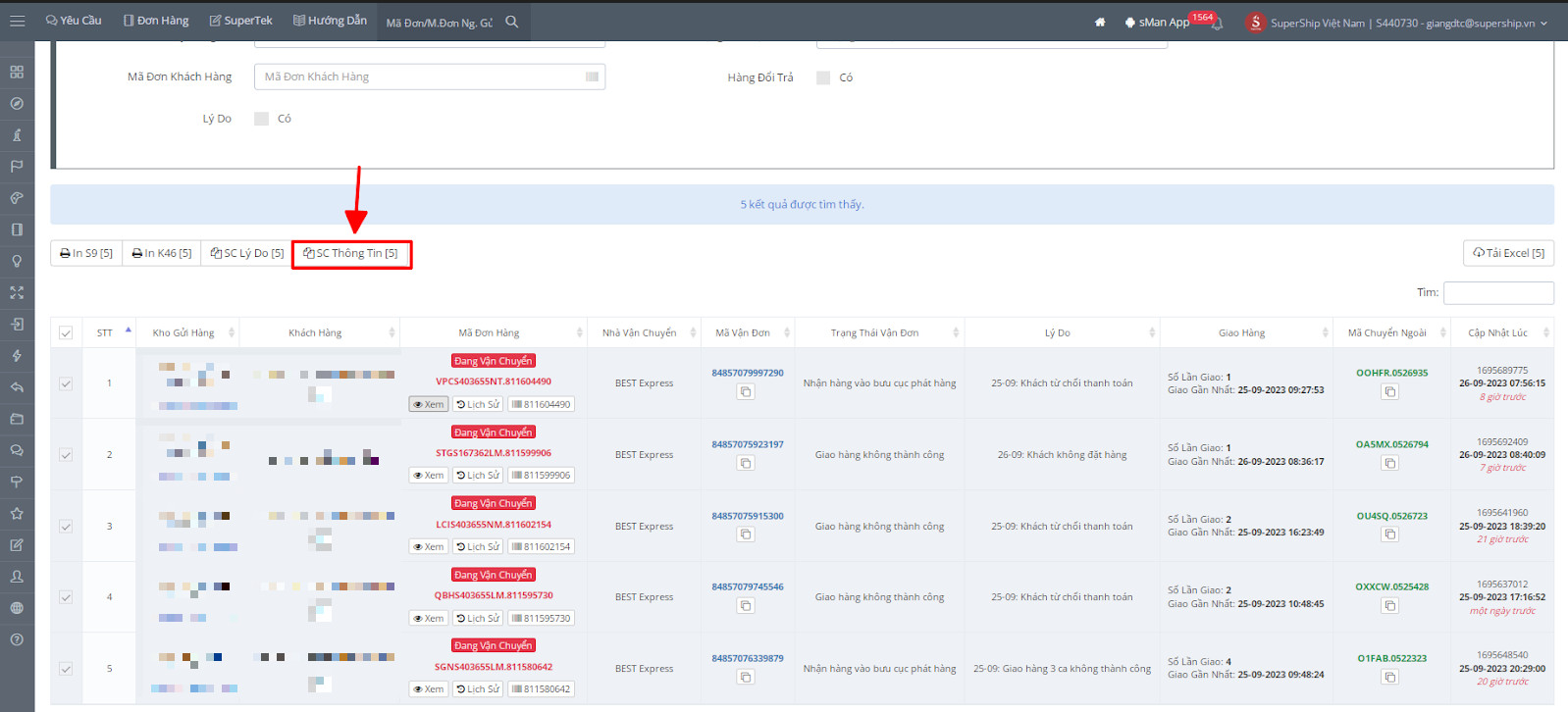
- Bước 5: Sau khi nhấp chọn chỉ mục muốn tìm kiếm. Hệ thống sẽ dẫn bạn đến màn hình giao diện để sao chép thông tin cần truy xuất
II. HƯỚNG DẪN TRUY XUẤT DỮ LIỆU NHANH:
- Bước 1: Đối tác truy cập “Công cụ”, chọn tính năng “Sao chép thông tin”

- Bước 2: Chọn “Mẫu sao chép” (1) , nhập mã đơn (2) và bấm “Tìm kiếm” (3)

- Bước 3: Tiến hành sao chép dữ liệu
- Mẫu sao chép “Kèm lý do”:

- Mẫu sao chép “Kèm thông tin”:

- Mẫu sao chép “Kèm lý do”:
Hy vọng với việc bổ sung tính năng mới này sẽ giúp công cuộc chăm sóc khách hàng và xử lý đơn hàng của đối tác thuận tiện hơn.
